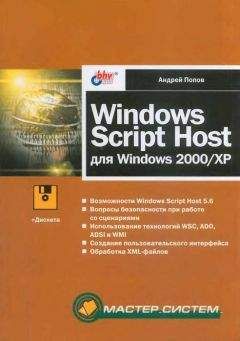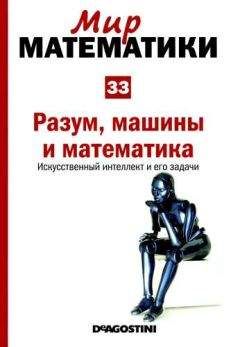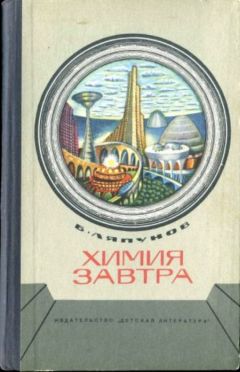Денис Колисниченко - Первые шаги с Windows 7. Руководство для начинающих
Установка программы проблем не вызывает, но обратите внимание на следующие два момента:
□ при установке программа просит выбрать, драйверы каких модемом нужно устанавливать (рис. 8.1). Можно установить все доступные драйверы, а можно выбрать только драйвер для вашего модема. Если вы не знаете, кто производитель модема, тогда выберите все драйверы;
□ поскольку вы еще не подключены к Интернету, Windows не может проверить цифровую подпись драйвера, поэтому начинает «ругаться» (рис. 8.2). Выберите Все равно установить этот драйвер.
ПримечаниеПрограмму можно использовать и для автоматической настройки телефона, а не только модема (в состав инсталлятора входят драйверы и для телефонов). Программа также позволяет отправлять SMS. Стоимость одного SMS — согласно вашему тарифному плану.
После установки драйверов желательно перезагрузить компьютер (по привычке). Запустите программу, подключите модем или телефон. Потом нажмите кнопку Подключить — это кнопка с изображением Земли. Кнопка с изображением конверта позволяет отправить SMS, а третья кнопка — разорвать соединение (рис. 8.3).
Глава 9
Программы для работы в Интернете
9.1. Браузер Internet Explorer
Прежде чем открыть браузер и посетить какой-нибудь сайт, давайте поговорим о WWW (World Wide Web — Всемирная паутина) и Интернете вообще. Нужно понимать, с чем мы будем иметь дело.
9.1.1. Основы WWW Что такое сайт?
Сайт — это набор документов одной тематики, доступный через Интернет. Сайт состоит из HTML-документов («страничек»). HTML (Hyper Text Markup Language) — это язык разметки гипертекста. Гипертекстом, в свою очередь, называют текст, содержащий ссылки на другие HTML-документы. Практически каждая страничка сайта содержит ссылки на другие странички этого или любого другого сайта. Найти ссылку очень просто — она обычно выделяется специальным образом (в основном подчеркиванием) и при наведении на нее указателя мыши он меняет форму — становится похожим на руку с вытянутым указательным пальцем.
Кроме ссылок на другие страницы и файлы Web-страница может содержать картинки, Flash-ролики и другие объекты.
Адрес сайта называется доменным именем. Доменное имя состоит из последовательности доменов, разделенных точками. Последний домен в этой последовательности называется доменом первого уровня. Например, в доменном имени www.bhv.ru домен ru является доменом первого уровня, а bhv — доменом второго уровня.
Иногда по домену первого уровня можно определить, где находится сайт. Например, ru говорит о том, что сайт находится в России, ua — в Украине, de — в Германии и т. д. Но есть и домены общего назначения — com (для коммерческих структур), org (для некоммерческих организаций), net (часто используется провайдерами) — по ним нельзя определить, где находится сайт.
Что такое www? Самая крайняя последовательность слева в доменном имени — это имя компьютера в домене. То есть в нашем случае есть домен bhv.ru, а в нем есть компьютер с именем www. Часто www — это псевдоним компьютера, который является Web-сервером, то есть на котором физически хранится сайт. А сам компьютер может называться как угодно, например, server.bhv.ru, а псевдоним www используется, потому что пользователи привыкли, что компьютер, являющийся Web — сервером, должен называться www. Частенько www вводить вообще не обязательно. То есть вы можете ввести bhv.ru и вы увидите тот же сайт, что и в случае ввода www.bhv.ru. Но иногда сервер настроен неправильно и без ввода www сайт вы не увидите, но это скорее исключение из правил.
Для просмотра Web-страниц используется специальная программа — браузер. Наиболее популярными браузерами для операционной системы Windows являются Internet Explorer и Opera, которые мы рассмотрим в этой книге.
Что такое URL?Адрес страницы называется URL (Universal Resource Locator) — универсальный адрес ресурса. Предположим, что у нас есть сервер www.server.ru, в корневом каталоге которого есть страничка page1.html. URL этой странички будет выглядеть так:
http://www.server.ru/page1.html
URL — это универсальный адрес, поэтому URL могут иметь не только Web-странички, но и другие файлы, например, рисунки:
http://www.server.ru/foto.jpg
На сервере www.server.ru картинка foto.jpg находится в одном каталоге с файлом page1.html.
Что такое HTTP?URL состоит из следующих компонентов:
имя протокола://имя_сервера/путь_к_файлу/имя_файла
HTTP (Hyper Text Transfer Protocol) — это протокол обмена гипертекстовой информацией, основной протокол Всемирной паутины. Существуют и другие протоколы, например, FTP (File Transfer Protocol) — протокол обмена файлами. Если файл находится на FTP-сервере, то URL будет начинаться так: ftp://.
Браузер работает с протоколом HTTP, поэтому самостоятельно дописывает http:// в начало введенного вами адреса — можно не утруждать себя вводом http://.
Кроме протокола HTTP существует еще протокол HTTPS — это безопасная версия протокола HTTP (S — secure), использующая шифрование при передаче данных. Обычно протокол HTTPS применяется при работе с конфиденциальной информацией, например, когда вы покупаете что-то в интернет-магазине с помощью кредитных карточек, будет использоваться протокол HTTPS.
9.1.2. Знакомство с Internet Explorer
Браузером по умолчанию в операционной системе является Internet Explorer. По умолчанию означает, что данный браузер встроен в операционную систему, и его не нужно устанавливать отдельно. Именно поэтому большинство пользователей и используют Internet Explorer (далее IE).
Для запуска IE воспользуйтесь кнопкой, закрепленной на панели задач (это первая кнопка после кнопки Пуск). При первом запуске IE вы увидите окно настройки браузера. Нажмите кнопку Далее (рис. 9.1).
Программа задаст вам ряд вопросов, касающихся работы браузера. Первый вопрос: нужно ли включать функцию «Рекомендуемые узлы» (рис. 9.2). Браузер будет собирать информацию о том, какие узлы вы посещаете, и будет предлагать вам узлы схожей тематики. Не знаю, как вам, а мне не нравится, когда кто-то наблюдает за моими «походами по WWW», поэтому я отключил эту функцию. Вы же решайте сами. В любом случае эту функцию всегда можно включить (см. далее).
Следующий вопрос: какие параметры нужно использовать. Стандартные параметры предлагают использование поисковой машины Bing для поиска информации и перевода ее на другой язык, в качестве почтового сервиса будет использоваться Windows Live (рис. 9.3). Также вы можете указать особые параметры. По большому счету, стандартные параметры подойдут большинству пользователей, поэтому выбираем именно их.
На этом первоначальная настройка браузера завершена, нажмите кнопку Готово. Браузер во всей красе представлен на рис. 9.4.
Интерфейс браузераРассмотрим окно браузера (см. рис. 9.4). В верхней части окна расположены кнопки со стрелками Назад и Вперед, адресная строка (именно сюда нужно вводить адрес сайта), кнопки Представление совместимости, Обновить, Остановить и строка поиска (по умолчанию используется поисковая машина Bing).
Разберемся, для чего используются кнопки браузера:
□ Назад — переход на предыдущую страницу. Например, вы перешли по ссылке на какую-то страницу и вам нужно вернуться на предыдущую страницу. Вот для этого используется кнопка Назад;
□ Вперед — переход на следующую страницу. Кнопка становится активной только после нажатия кнопки Назад. Рядом с кнопками Назад и Вперед есть небольшие кнопки с изображением символа ▼. При нажатии этой кнопки появится список страниц, на каждую из которых можно перейти. Очень удобно — вам не нужно несколько раз нажимать кнопку Назад (или Вперед) — вы сразу можете выбрать необходимую страницу;
□ Представление совместимости — позволяет корректно просматривать сайты, «заточенные» под предыдущие версии браузера IE. Если у вас какой-то сайт некорректно отображается, попробуйте нажать эту кнопку, скорее всего, часть проблем исчезнет;
□ Обновить — обновляет страницу. Обновление страницы нужно, если вы подозреваете, что страница изменена, а браузер отображает старую копию страницы;
□ Остановить — используется для остановки загрузки страницы. Редко, но иногда эта кнопка бывает нужна.
Чуть ниже находится комбинированная панель, состоящая из кнопок управления избранными страницами (первая кнопка отображает избранные страницы, вторая добавляет Web-страницу в Избранное), кнопок Рекомендуемые узлы и Коллекция веб-фрагментов. Последние две кнопки неактивны, если вы при настройке браузера выключили функцию «Рекомендуемые узлы». Если вы тогда отключили эту функцию, а сейчас решили ее включить, просто нажмите кнопку Рекомендуемые узлы, а затем в появившемся всплывающем окошке — кнопку Включить функцию «Рекомендуемые сайты» (да, именно «сайты», почему функция называется то «Рекомендуемые узлы», то «Рекомендуемые сайты», мне не понятно), см. рис. 9.5.